Kako uporabljati narekovanje v računalniku Mac (09.15.25)
Tradicionalni in verjetno najlažji način pisanja zapiskov in e-pošte je prek računalniške tipkovnice in miške. Če pa iz kakršnega koli razloga ne morete uporabljati tipkovnice ali miške, lahko uporabite drugo funkcijo, imenovano Apple narekovanje. Diktat je v določenih situacijah lahko zelo koristen. Če ste na primer zasedeni z nečim in želite napisati nujno opombo ali e-poštno sporočilo, bo uporaba funkcije narekovanja, namesto da na tipkovnici vnesete opombo in boste s klikom miške poslali e-pošto, omogočila učinkovito večopravilnost.
Kako nastaviti diktate na MacuFunkcija narekovanja je standardna za naprave Mac, vendar jo boste morali vklopiti in nastaviti, preden jo boste lahko začeli uporabljati. Če želite vklopiti funkcijo narekovanja, uporabite ta postopek:
- Pomaknite se do Sistemske nastavitve s klikom na majhno ikono Apple v zgornjem levem kotu kotu zaslona.
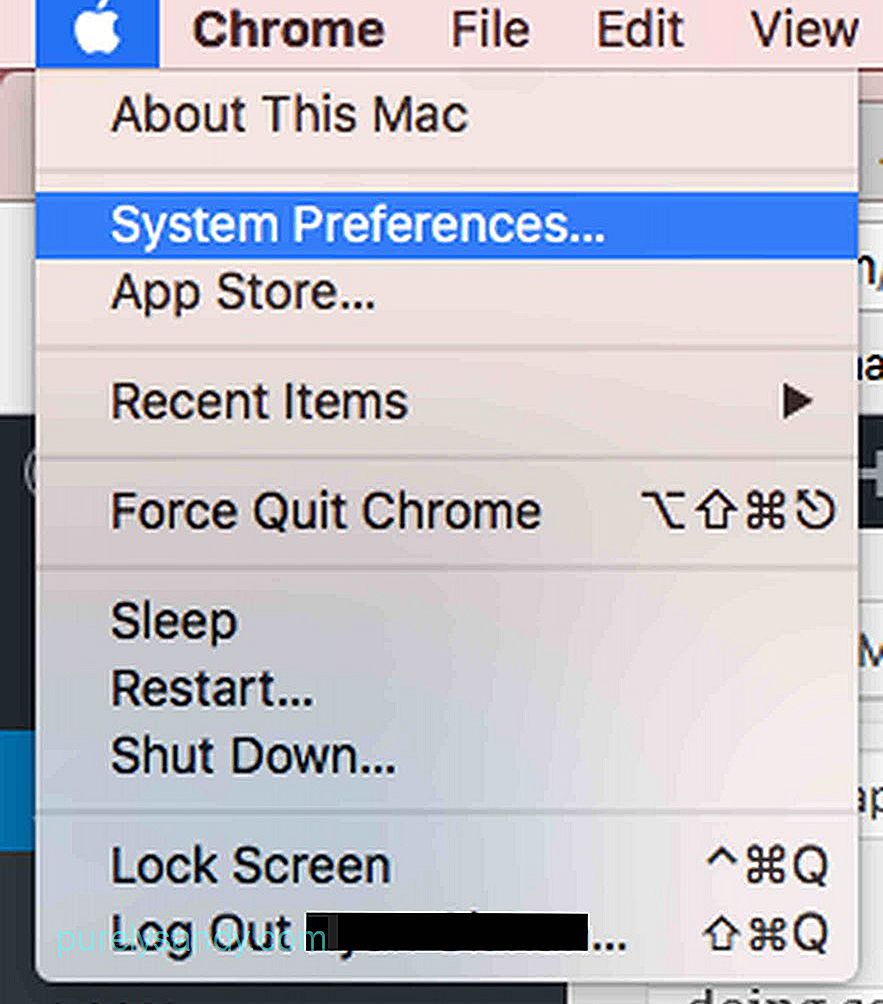
- Kliknite Tipkovnica .
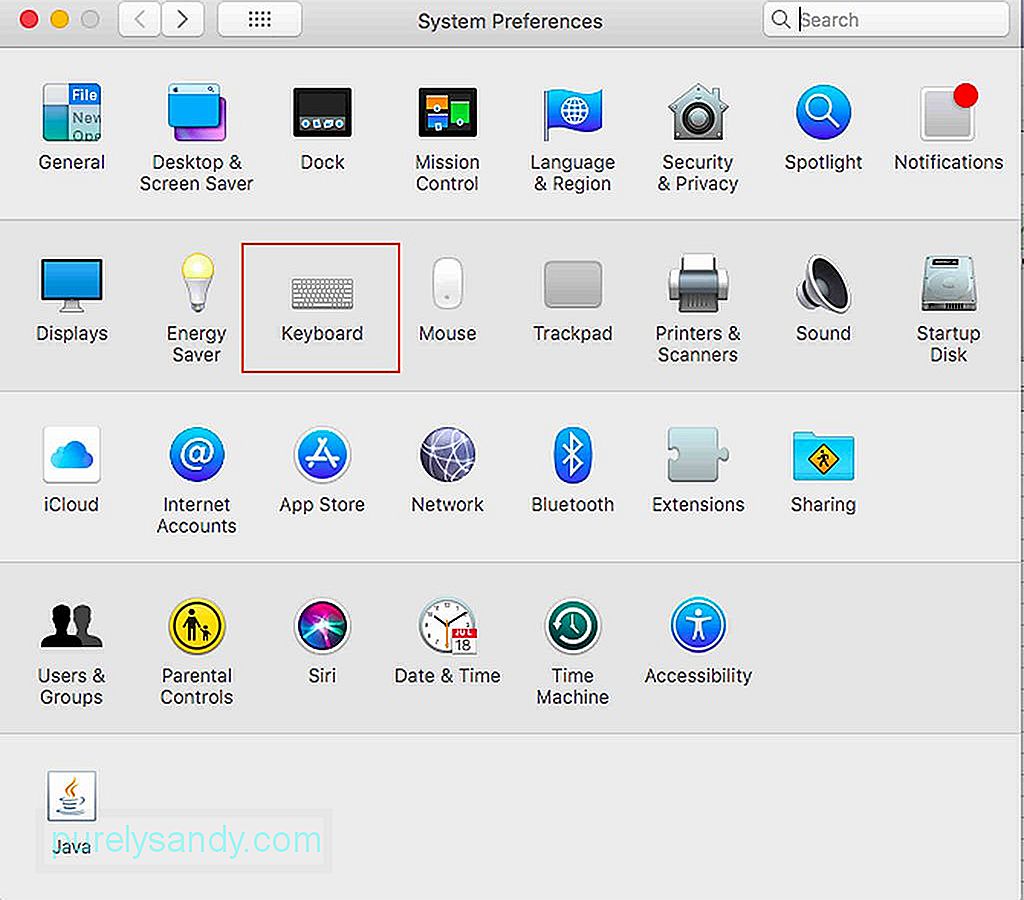
- Kliknite zavihek Diktat .
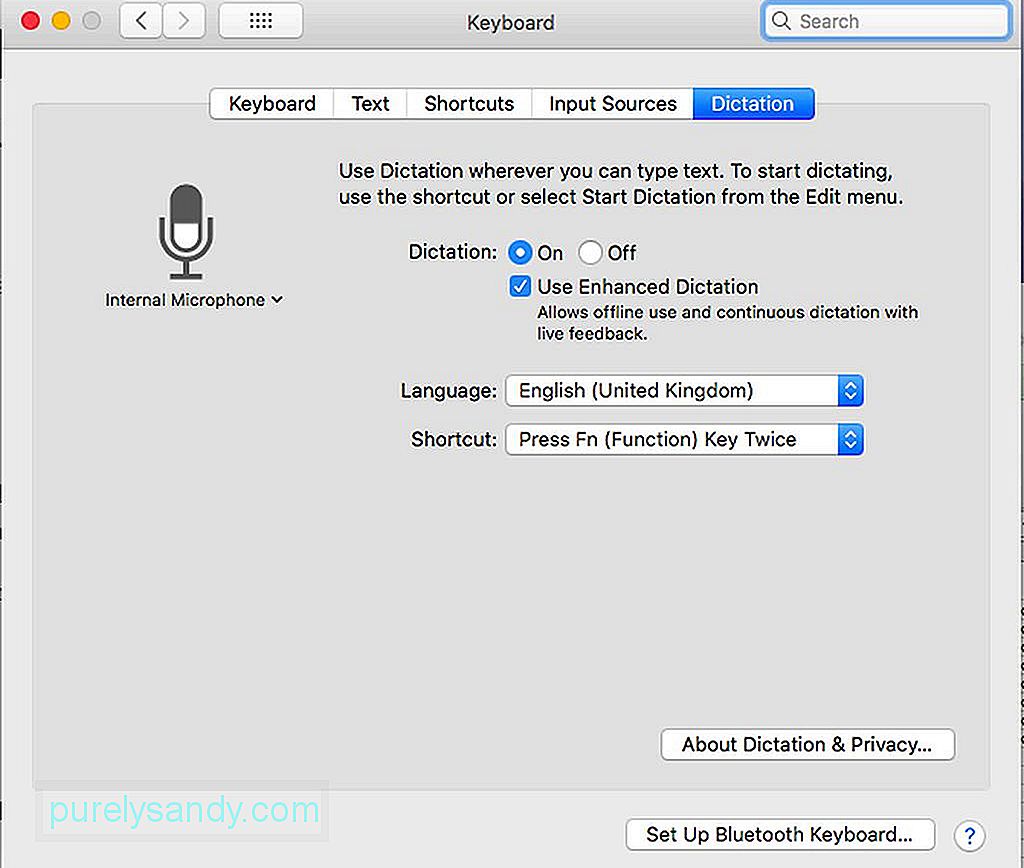
- Na zavihku Diktat boste dobili več možnosti. Izberite izbirni gumb Vklop .
- Potrdite polje Uporabi izboljšan diktat . Izboljšan diktat vam omogoča, da funkcijo uporabljate tudi, ko Mac nima povezave.
- Izberite želeni jezik in Bližnjica , če želite funkcijo vklopiti, kadar koli potrebujete to. Bližnjice so zaporedje tipk, ki jih boste morali vnesti na tipkovnici, da vklopite narekovanje, ko ga potrebujete. Tako lahko na primer dvakrat vtipkate gumb Fn, da omogočite narekovanje.
- Po tem bi skoraj nastavili funkcijo narekovanja za Mac. Obstajajo tudi druge nastavitve, ki jih lahko prilagodite, vendar so osnovne nastavitve dovolj za začetek.
Applova funkcija narekovanja v Macu je preprosta, vendar jo boste morali odnesti, kar lahko traja nekaj časa. To je zato, ker si boste morali zapomniti kar nekaj ukazov. Pravzaprav je na voljo več kot sto ukazov, vendar ne skrbite, saj lahko začnete z nekaj osnovnimi ukazi, ostale pa se sčasoma naučite, ko jih potrebujete. Vendar si je dobro vzeti čas za pregled razpoložljivih ukazov, samo da se seznanite s tem, kar je na voljo. Pomembno je tudi upoštevati ukaze, ki so značilni za različne aplikacije. Če torej za pisanje in pošiljanje e-pošte uporabljate narekovanje, bo pri pisanju in shranjevanju zapiska nabor ukazov drugačen. Med pisanjem e-poštnega sporočila lahko dodate tudi ime prejemnika / -ov, zadevo, sporočilo in nato pošljete e-poštno sporočilo, ne da bi tipkali na tipkovnici ali z miško kliknili na ukaze.
Če želite funkcijo začeti maksimirati, začnite z nečim preprostim, na primer pisanjem in pošiljanjem e-pošte. To storite tako, da odprete e-poštno aplikacijo in nato pritisnete želeno bližnjico, da odprete narekovanje. Pojavilo se bo majhno okence z ikono mikrofona. Če želite prikazati seznam razpoložljivih ukazov za to aplikacijo, preprosto izgovorite pokaži ukaze . Pojavi se pojavno okno za prikaz seznama ukazov, kot so klik , preklop , izhod in naslednje polje < / močan> med drugim. Applova funkcija narekovanja bo nedvomno prišla prav, če boste morali svojo napravo uporabljati povsem prostoročno. Vendar ne pozabite, da vseh Mac-ovih funkcij ni mogoče nadzorovati z narekovanjem. Vzemite si čas in se seznanite z razpoložljivimi ukazi, da boste lahko učinkovito uporabljali narekovanje.
Če želite zagotoviti, da funkcija narekovanja deluje dobro, kadar koli jo potrebujete, se morate prepričati, da je vaš Mac ves čas v najboljšem stanju. Na srečo optimizacija vašega Maca ni tako težka, kot se zdi. Aplikacija za popravilo Mac vam bo pomagala povečati RAM, pomnilnik in druge bistvene funkcije v vaši napravi.
YouTube Video.: Kako uporabljati narekovanje v računalniku Mac
09, 2025

